Sådan opsætter du et tilbagevendende møde i Teams

Har du brug for at planlægge tilbagevendende møder på MS Teams med de samme teammedlemmer? Lær hvordan du opsætter et tilbagevendende møde i Teams.
Microsoft Teams har en praktisk funktion kaldet "sekundær ringetone", der giver dig mulighed for at vælge den enhed, du vil have Teams til at ringe igennem. Denne mulighed er praktisk, især når du har flere lydenheder tilsluttet din computer. For eksempel kan du tilslutte dine hovedtelefoner til din bærbare computer, men indstille dine højttalere som sekundær ringetone.
Når nogen ringer til dig på Teams, vil du høre ringen gennem din bærbare computers højttalere, ikke dine hovedtelefoner. Desværre klagede mange brugere over, at den sekundære ringetone ikke altid virker efter hensigten. Lad os undersøge, hvordan du kan fejlfinde dette problem.
Log ud af din Teams-konto, og genstart appen. Nulstil derefter dine sekundære ringetoneindstillinger.
Naviger til Enheder , vælg Sekundær ringetone, og vælg en anden lydenhed.
Få en anden bruger til at ringe til dig på Teams, besvare opkaldet, og afslut det.
Gå tilbage til den sekundære ringetone, og vælg den enhed, du vil indstille som din sekundære ringetone. Tjek, om problemet er væk.
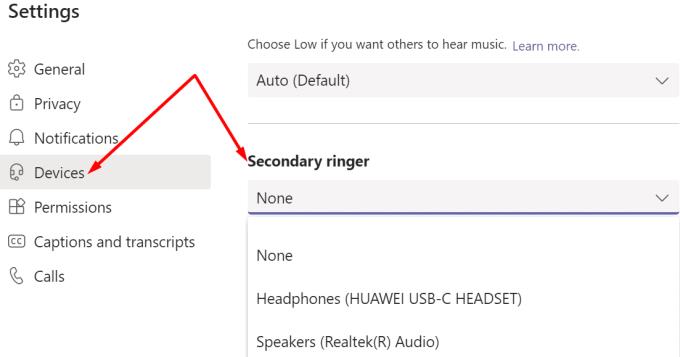
Derudover skal du navigere til Notifikationer og aktivere Afspil lyd for indgående opkald og notifikationer .
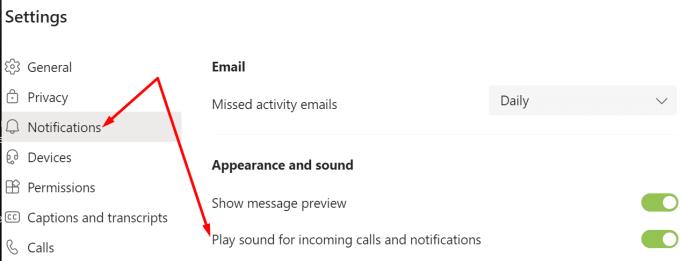
Tjek, om der er en nyere Teams-appversion tilgængelig, og installer den på din enhed. Måske er den sekundære ringesignalfejl faktisk et kendt problem, og Microsoft løste det i den nyeste Teams-opdatering.
Klik på dit profilbillede og tryk på indstillingen Søg efter opdateringer . Genstart din app, genstart din computer og tjek resultaterne.
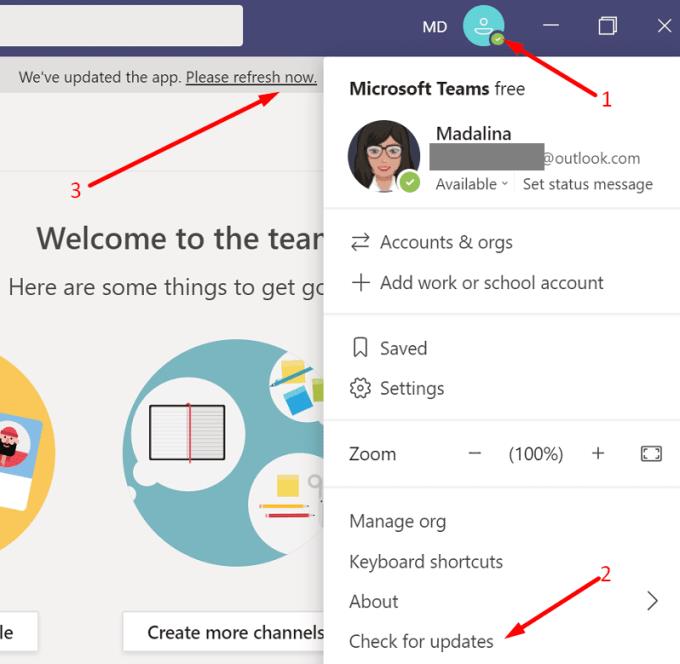
Hvis du ønsker, at indgående opkald skal ringe på dine højttalere, ikke på dine hovedtelefoner, skal du følge disse trin:
Gå til Teams- indstillinger , vælg Enheder , og indstil dine højttalere som sekundær ringetone.
Gå derefter til din Windows-systembakke, venstreklik på dit lydikon og skift din afspilningsenhed tilbage til pc-højttalere efter at have tilsluttet dine hovedtelefoner.
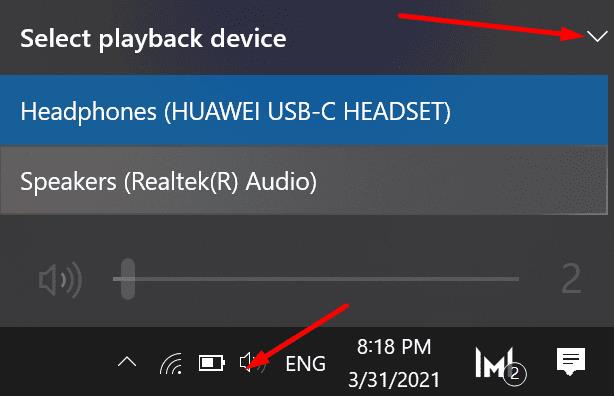
På denne måde skulle både højttalerne og hovedtelefonerne være klar til at modtage lydoutput fra Teams. Men Teams vil dirigere lyd til den enhed, du valgte under Enhedsindstillinger.
Naviger til Indstillinger , og vælg Meddelelser .
Aktiver derefter Afspil lyd for meddelelser .
Gå til Teams og kanaler, og vælg Brugerdefineret .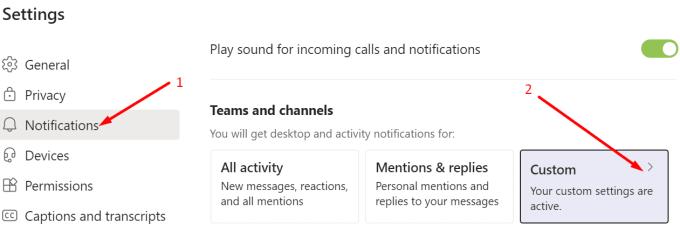
Juster meddelelsesniveauet, og vælg Banner og feed overalt. 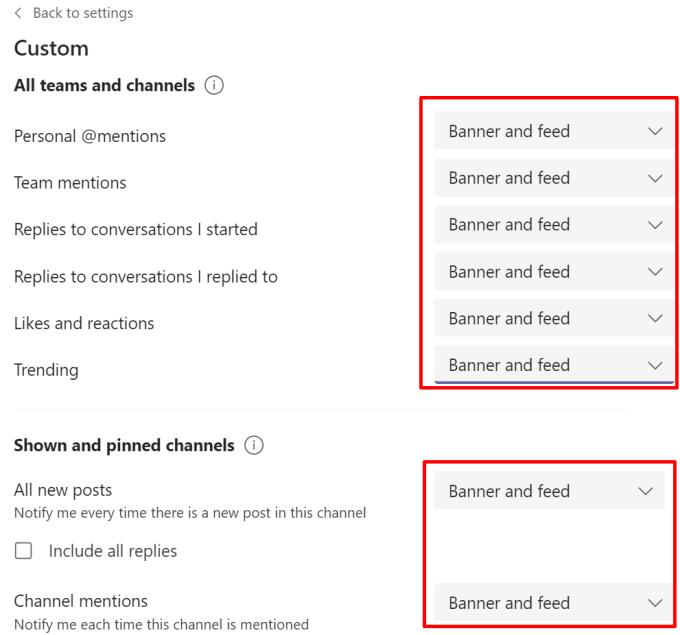 Der er tre tilgængelige meddelelsesmuligheder:
Der er tre tilgængelige meddelelsesmuligheder:
Naviger derefter til Indstillinger , vælg Enheder , klik på Sekundær ringetone og vælg den lydenhed, du vil bruge som din sekundære ringetone.
Hvis din Microsoft Teams sekundære ringetone ikke fungerer korrekt, skal du opdatere appen og kontrollere dine meddelelsesindstillinger. Sørg for, at hold kan afspille lyd til notifikationer, og indstil notifikationsniveauet til Banner og feed for alle de tilgængelige muligheder. Er det lykkedes dig at fejlfinde problemet? Del din feedback i kommentarerne nedenfor.
Har du brug for at planlægge tilbagevendende møder på MS Teams med de samme teammedlemmer? Lær hvordan du opsætter et tilbagevendende møde i Teams.
I øjeblikket er det ikke muligt at deaktivere anonyme spørgsmål i Microsoft Teams Live Events. Selv registrerede brugere kan sende anonyme spørgsmål.
Ser du ofte fejlmeddelelsen Beklager, vi kunne ikke oprette forbindelse til dig på MS Teams? Prøv disse fejlfindingstips for at slippe af med dette problem nu!
Microsoft Teams understøtter ikke i øjeblikket casting af dine møder og opkald til dit TV. Men du kan bruge en skærmspejlningsapp.
Microsoft Teams-gæsteadgang er aktiveret som standard nu, efter de seneste ændringer. IT-administratorer skal stadig kontrollere gæsteindstillinger.
Hvis du undrer dig over, hvordan du slører baggrunde i Microsoft Teams, så tjek dette indlæg, der giver yderligere oplysninger om Teams sløret baggrundsindstilling.
For at rette Microsoft Teams dårlige anmodningsfejl Skift skrivebeskyttede anbefalede indstillinger, Tjek filkompatibilitet Skift webbrowser eller Ryd browsercache.
For at rette Microsoft Teams-fejlen, du går glip af, prøv at tildele Microsoft Team-licens til brugeren, prøv at aktivere gæstetilstand for Student med Licens aktiveret.
Selvom der ikke er nogen egentlig mulighed for at deaktivere Teams-mødekontrol-proceslinjen, skal du vente på, at Auto-hide starter, eller Brug Snipping Tool til at tage bedre skærmbilleder.
Hvis Microsoft Teams ikke vil slette filer, skal du først vente lidt længere, derefter rydde cache og cookies fra browseren og gendanne en tidligere version.
For at rette op på, at Microsoft Teams ikke kan tilføje gæsteproblemer, skal du tildele problemer med Powershell-kommandoer og installere eventuelle ventende opdateringer.
Hvis brugere fra din Microsoft Teams-gruppe ikke kan udsende livebegivenheder for offentligheden, skal du se, om politikkerne for livebegivenheder er angivet.
Microsoft Teams vil tilføje understøttelse af kamera og GPS til udviklere. Teams øger også antallet af samtidige videoer i møder. Læs mere.
Microsoft Teams-skærmdeling fungerer ikke, som det skal? I dette tilfælde skal du tjekke vores guide og løse problemet med det samme.
For at rette op på, at Microsoft Teams-mikrofonen ikke virker, skal du kontrollere mikrofonens privatlivsindstilling, derefter deaktivere Skype-autostart og køre lydfejlfinding.
Microsoft Teams har lige fået nogle nye funktioner: Microsoft Whiteboard-integration, tilpassede baggrunde under videoopkald og sikre private kanaler.
Hvis indlæsning af Microsoft Teams mislykkes med fejlmeddelelsen Noget gik galt, skal du sørge for, at du brugte den korrekte e-mailadresse og kontrollere dine legitimationsoplysninger.
Microsoft Teams har igen forlænget den midlertidige grænseforhøjelse for livebegivenheder, der understøtter 20.000 brugere, indtil juli 2021.
For at rette Microsoft Teams-nedbrud skal du først kontrollere Teams-tjenestens status i Office 365-administrationspanelet, rydde Microsoft Office-legitimationsoplysninger eller slette Teams-cachen.
For at rette op på Microsoft Teams anmodningstimeout kunne ikke oprette forbindelse til indstillingsslutpunktet, deaktiver Windows og tredjeparts firewall på din computer.
Hvis LastPass ikke kan oprette forbindelse til sine servere, skal du rydde den lokale cache, opdatere password manageren og deaktivere dine browserudvidelser.
Ønsker du at deaktivere Apple Software Update Skærmen og forhindre den i at vises på din Windows 11 PC eller Mac? Prøv disse metoder nu!
I denne tutorial viser vi dig, hvordan du ændrer standard zoomindstillingen i Adobe Reader.
Vi viser dig, hvordan du ændrer fremhævelsesfarven for tekst og tekstfelter i Adobe Reader med denne trin-for-trin vejledning.
For mange brugere bryder 24H2 opdateringen Auto HDR. Denne guide forklarer, hvordan du kan løse dette problem.
Krydsreferencer kan gøre dit dokument meget mere brugervenligt, organiseret og tilgængeligt. Denne guide lærer dig, hvordan du opretter krydsreferencer i Word.
Hvis du leder efter et forfriskende alternativ til det traditionelle tastatur på skærmen, tilbyder Samsung Galaxy S23 Ultra en fremragende løsning. Med
Overvejer du, hvordan du integrerer ChatGPT i Microsoft Word? Denne guide viser dig præcis, hvordan du gør det med ChatGPT-tilføjelsesprogrammet til Word i 3 enkle trin.
Har du brug for at planlægge tilbagevendende møder på MS Teams med de samme teammedlemmer? Lær hvordan du opsætter et tilbagevendende møde i Teams.
Find ud af, hvordan du løser OneDrive-fejlkode 0x8004de88, så du kan få din cloud-lagring op og køre igen.

























